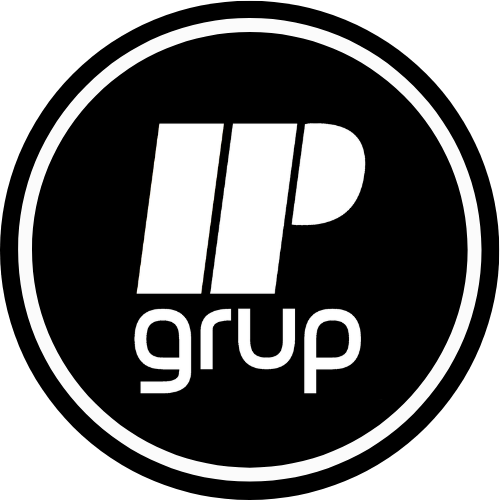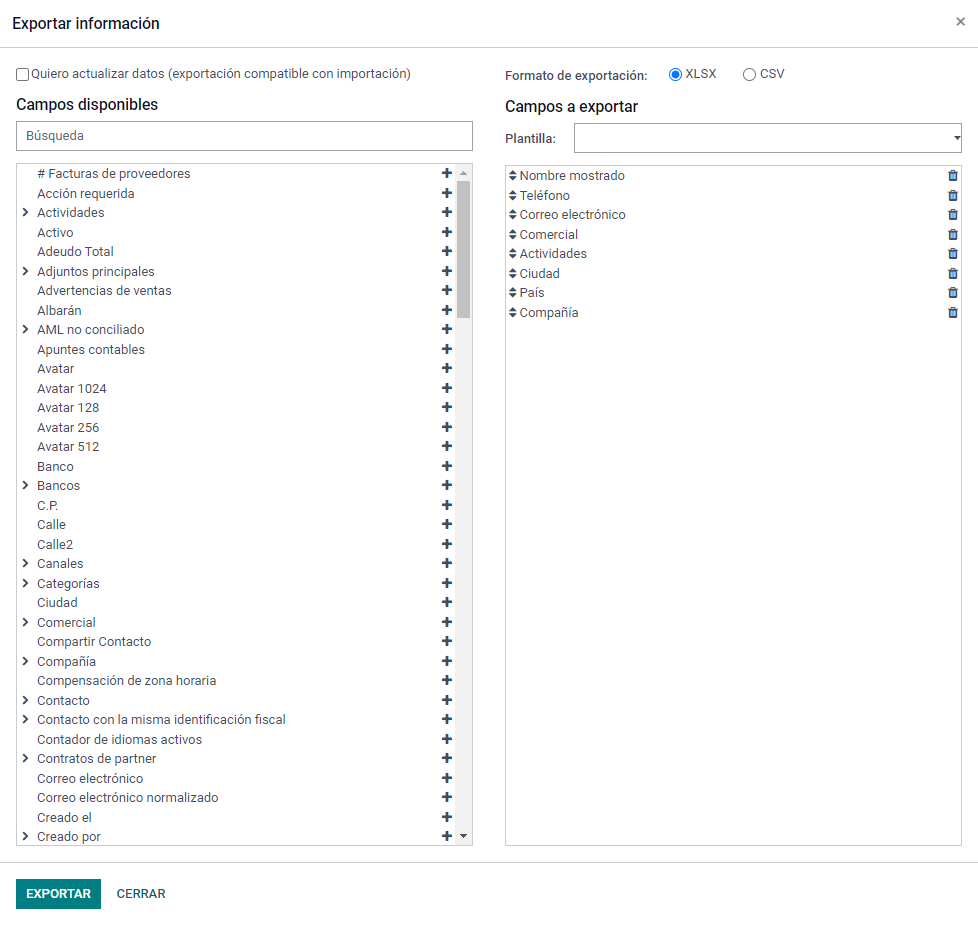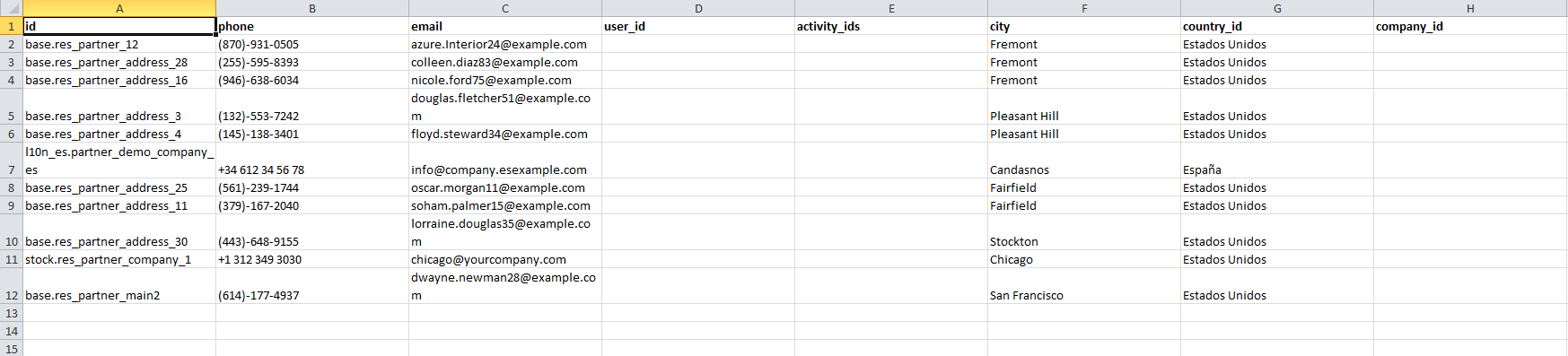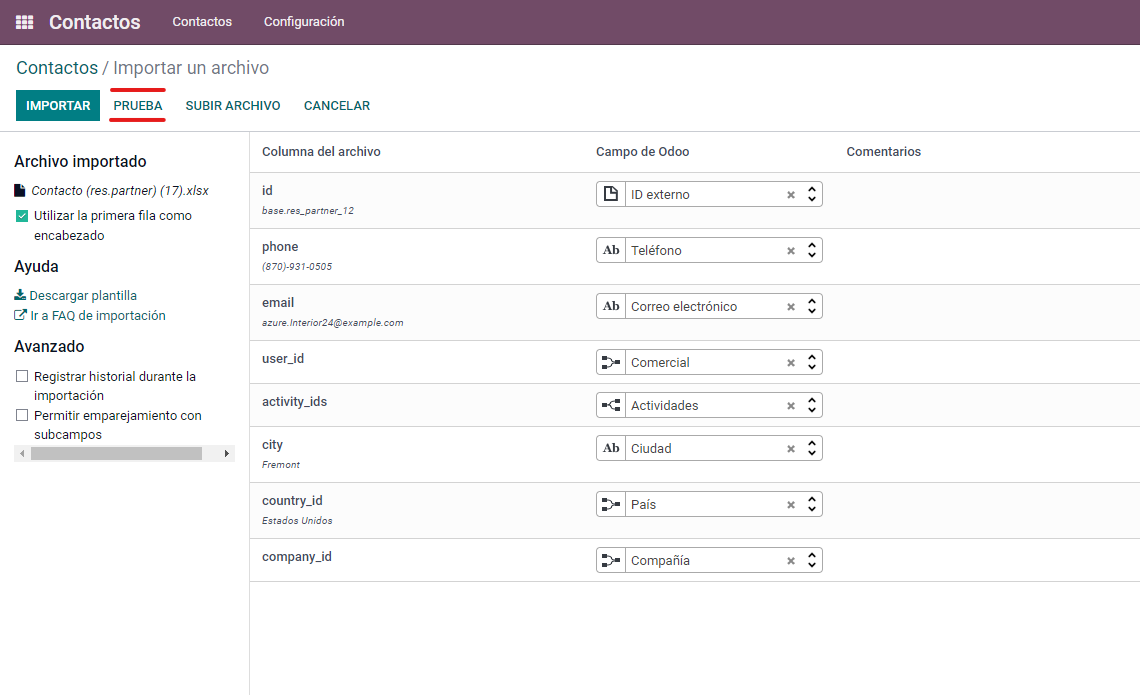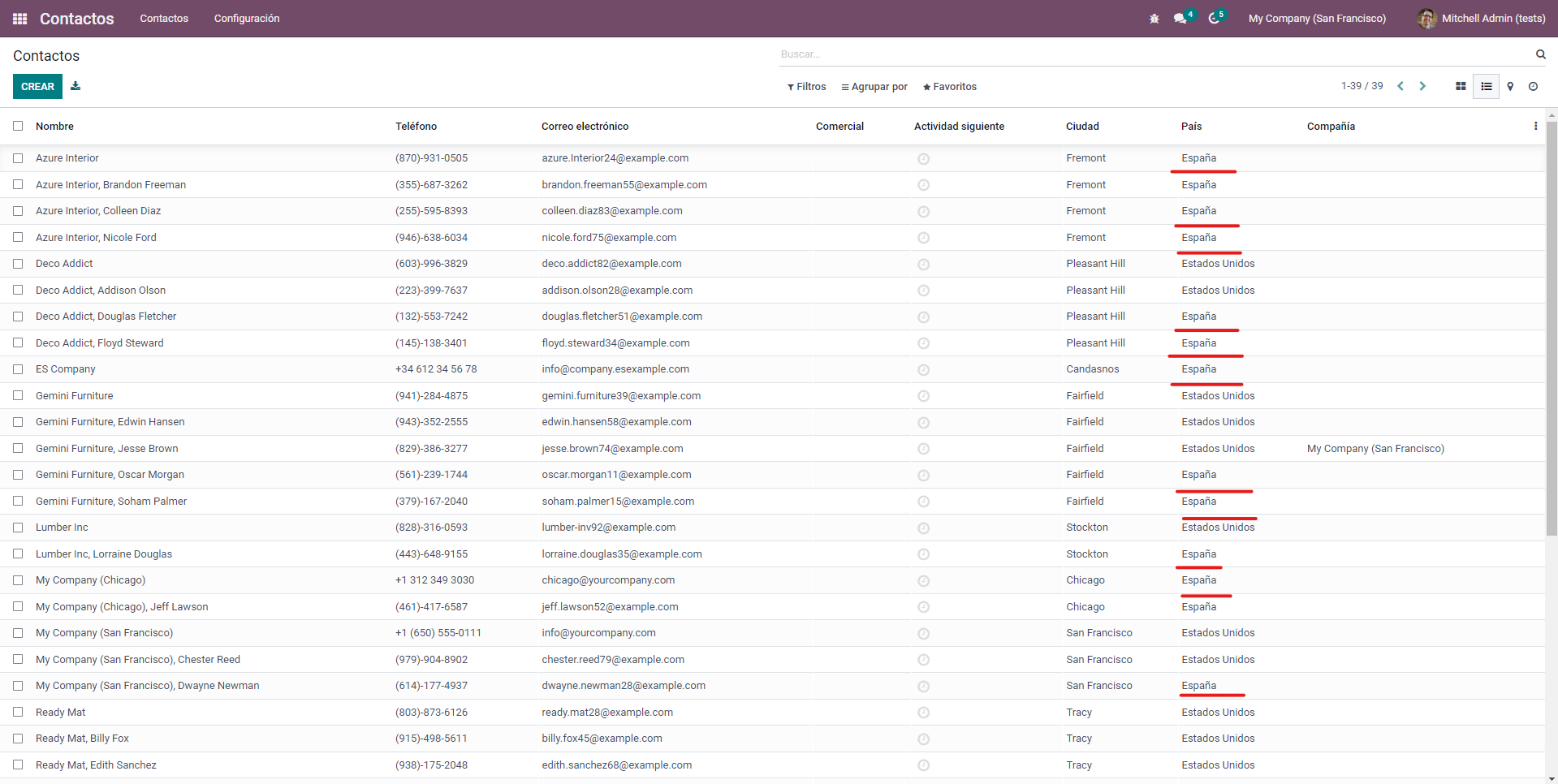EXPORTAR DATOS
El sistema de visualización de datos de Odoo es de lo más intuitivo en cuanto a ERPs, pero cuando una empresa crece es cierto que el no poder ver todos los datos rápidamente se convierte en un tema importante en cuanto a análisis. Odoo piensa en esos detalles y permite crear un archivo donde poder ver los datos mediante el uso de exportar datos
Tipos de exportación de datos
Existen dos maneras de exportar dados:
- Exportar datos para visualización de datos o análisis
- Exportar datos para actualizar los valores
Exportación Sencilla
La manera más sencilla que se encuentra en Odoo será a partir del siguiente icono (![]() ), este realizara una exportación basica en formato excel. Por ejemplo encontraremos este icono en las siguientes páginas:
), este realizara una exportación basica en formato excel. Por ejemplo encontraremos este icono en las siguientes páginas:
- Contactos
- Ventas
- Compras
- Contabilidad / Facturas de Clientes|Proveedores
En estos casos se exportarian todos los Contactos, Ventas y Facturas. Aún esto siendo útil tambien hay que mencionar que de esta manera no se exportan todos los datos, en cambio Odoo tambien permite exportaciones más especificas.
Exportación Específica
Las exportaciones especificas permiten obtener una mayor o menor cantidad de datos dependiendo de lo que necesitemos, tambien pudiendo establecer plantillas si fuesen necesarias o si esa exportación fuese rutinaria.
Para poder realizar una tendremos que seleccionar en formato lista a los que queremos exportar.
Una vez seleccionados entraremos en el menú de acción y haremos click en Exportar a continuacón se abrirá una ventana por encima en la que marcaremos que campos queremos obtener además de poder seleccionar si queremos que el resultado este en archivo Excel o en un CSV.
Si queremos que el archivo resultante nos sirva para realizar una actualización de datos deberemos marcar la casilla Quiero actualizar datos (exportación compatible con importación).
Resultado
El archivo resultante se verá de la siguiente manera.
En caso de ser una exportación sencilla para análisis de datos este será el resultado un documento donde se pueden ver los datos de los contactos sin tener que entrar a cada ficha.
En cambio en una exportación para actualizar datos veremos un campo nuevo la id, este evita que al importar el documento se creen nuevos contactos, ventas, facturas, etc …
Para actualizar los datos simplemente cambiaremos los valores dentro a los que necesitemos; tener en cuenta que en muchos casos los valores estan predefinos con valores ya existentes en Odoo como los Países donde existe una lista con los que incluye Odoo en caso de querer actualizar el campo país cerciorarse que el valor del campo es identico a uno existente; en este ejemplo actualizaremos el campo de País.
Como se puede ver se ha añadido el campo de state_id que hace referencia a Províncias que al igual que País es un campo con valores predefinidos, además que el país dependera de la província del contacto, así que esta vez lo dejaremos vacio para que no afecte.
Es importante antes de realizar cualquier actualización, ejecutar una prueba para comprobar que el documento es correcto al 100%, de no realizar una prueba Odoo añadira o actualizara hasta que encuentre el primer error si detenga la importación.
En este resultado se puede observar que los valores del campo de País han sido actualizados.